Pomysł przejścia na YouTube Music nie jest Twoim ulubionym. Dlatego przed zniknięciem Muzyki Google Play chcesz anulować swoją subskrypcję. Nie martw się, że nie skorzystasz z subskrypcji po anulowaniu, ponieważ możesz z niej korzystać do następnego dnia rozliczenia.
Kroki są łatwe do wykonania i pokażą Ci, jak możesz Anuluj Twój Subskrypcja Muzyki Play na Android i na twoim komputer. Nigdy nie wiesz, na którym urządzeniu możesz być, gdy zdecydujesz się anulować.
Jak anulować subskrypcję Muzyki Google Play na Androida
Aby anulować subskrypcję Play na dowolnym urządzeniu z Androidem, otwórz aplikację i dotknij menu (trzy poziome linie). Iść do:
- Ustawienia
- Powiedz Google, dlaczego chcesz odejść
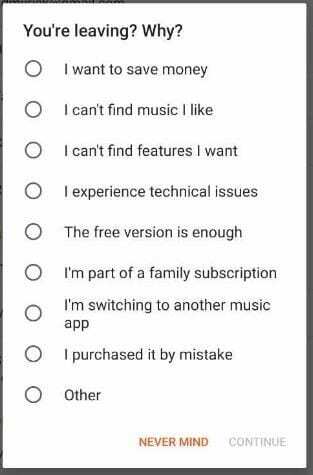
- Wybierz opcję Subskrypcje
- Wybierz Anuluj, a zobaczysz też, jak długo możesz korzystać z Muzyki Play
- Stuknij Anuluj
Po wykonaniu tych kroków sprawdź swoją skrzynkę odbiorczą, ponieważ Google wyśle Ci wiadomość e-mail dotyczącą anulowania.
Jak anulować subskrypcję Muzyki Google Play za pomocą aplikacji internetowej?
Aby anulować subskrypcję Muzyki Play na stronie internetowej, musisz zalogować się na swoje konto. Gdy jesteś w środku, kliknij menu z trzema liniami i przejdź do Ustawienia.
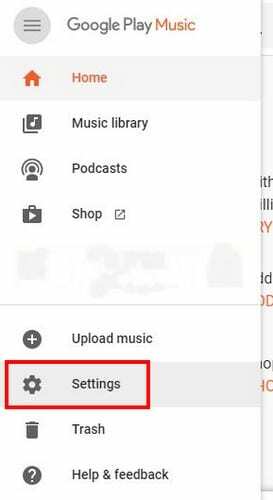
Poszukaj opcji Anuluj subskrypcję w sekcji Konto i wybierz ją. Podobnie jak w wersji mobilnej, zostaniesz zapytany, dlaczego odchodzisz. Jeśli zmieniłeś zdanie i chcesz zachować subskrypcję, stuknij w Nieważne. Aby kontynuować, wybierz przyczynę i wybierz Kontynuuj.
Wniosek
Jeśli nie znalazłeś usługi muzycznej, która zastąpi Muzykę Play, podczas wyszukiwania znajdziesz sporo do wyboru. Wszystko będzie zależeć od tego, czy chcesz, aby usługa muzyczna po prostu słuchała muzyki, czy też chcesz również przesyłać muzykę.